Resident Evil Village-probleem met zwart scherm
In dit artikel zullen we proberen het probleem met het zwarte scherm op te lossen dat Resident Evil Village-spelers tegenkomen terwijl ze verbinding maken met de game.
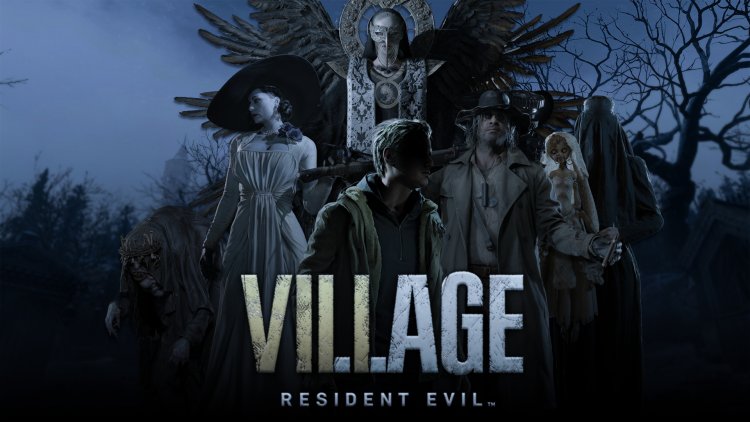
Het probleem met het zwarte scherm dat spelers van Resident Evil Village tegenkomen na het spelen van het spel, verhindert dat de spelers toegang krijgen tot het spel, waardoor de spelervaring wordt onderbroken. Als u een dergelijke fout tegenkomt, kunt u het probleem oplossen door de volgende stappen uit te voeren.
Waarom krijg ik Resident Evil Village zwart scherm?
De zwarte schermfouten die we tegenkomen op het pc-platform kunnen vaak optreden als gevolg van het feit dat de stuurprogramma's van de grafische kaart niet up-to-date zijn. Maar met deze situatie alleen kunnen we niet tevreden zijn. We kunnen een dergelijk probleem tegenkomen door deze zwarte schermfout, die we als extraatje tegenkomen, vanwege een situatie waarin het spel niet up-to-date is. Als onze game up-to-date is en we niet direct een zwart scherm tegenkomen, is er mogelijk een probleem in de game. Hiervoor kunnen Resident Evil Village-ontwikkelaars de fout op het zwarte scherm oplossen door een nieuwe update uit te brengen.
Hoe het probleem met het zwarte scherm van Resident Evil Village op te lossen?
Om deze fout op te lossen die we zijn tegengekomen, zullen we proberen het probleem op te lossen door u enkele suggesties te geven.
1-) Controleer de integriteit van het spelbestand
We zullen de integriteit van het spelbestand verifiëren en ervoor zorgen dat ontbrekende of defecte bestanden worden gescand en gedownload. Voor deze;
- Open het Steam-programma.
- Open het bibliotheekmenu.
- Klik met de rechtermuisknop op het Resident Evil Village-spel aan de linkerkant en open het tabblad Functies.
- Open het menu Lokale bestanden aan de linkerkant van het scherm dat wordt geopend.
- Klik op de knop "Integriteit van gamebestanden verifiëren" in het menu Lokale bestanden dat we tegenkwamen.
Na dit proces wordt de download uitgevoerd door de beschadigde gamebestanden te scannen. Probeer het spel opnieuw te openen nadat het proces is voltooid.
2-) Controleer spelkaders
Het ontbreken van spelframeworks op uw computer kan verschillende fouten in het spel veroorzaken. Daarom moet uw computer DirectX-, .NET Framework-, VCRedist-toepassingen hebben.
- Klik om het huidige .NET Framework te downloaden.
- Klik om de bijgewerkte videorecorder te downloaden.
- Klik om Current DirectX te downloaden.
Nadat u de update hebt uitgevoerd, kunt u uw computer opnieuw opstarten en het spel uitvoeren en controleren of het probleem aanhoudt.
3-) Werk uw stuurprogramma's bij
Controleer of uw videokaart en andere framework-stuurprogramma's up-to-date zijn. Voor deze;
- Download en installeer Driver Booster.
- Open het Driver Booster-programma.
- Voer het scanproces uit door op de SCAN-knop te drukken op het scherm dat verschijnt.
Nadat de scan is voltooid, worden verschillende verouderde stuurprogramma's onthuld. Voer de update uit door verouderde stuurprogramma's te selecteren en start uw computer opnieuw op. Open na dit proces onze game en controleer of het probleem aanhoudt.
4-) Schakel antivirusprogramma uit
Als er een antivirusprogramma op de achtergrond draait, kan dit de game Ark Survival Evolved activeren. Je kunt proberen het spel binnen te komen door het antivirusprogramma dat je hiervoor gebruikt uit te schakelen. In dergelijke gevallen kan het antivirusprogramma elk spelbestand als een bedreiging detecteren en in quarantaine plaatsen.
5-) Stoomprogramma sluiten en openen
Probeer opnieuw te openen door het Steam-programma te sluiten of uit te loggen bij je Steam-account. Hierdoor kunt u de informatie in uw account ophalen en kunt u het spel soepel laten verlopen. Wanneer u het Steam-programma sluit, raden we u aan het te sluiten met behulp van een taakbeheerder om het volledig te sluiten. Nadat je bent uitgelogd van je Steam-account en opnieuw hebt ingelogd, kun je proberen de Ark Survival Evolved-game uit te voeren door naar het menu Mijn Steam-bibliotheken te gaan.
6) Nieuwe Windows-gebruiker toevoegen
Spelers die een zwart scherm tegenkwamen in de Resident Evil Village-game, konden het probleem oplossen door een nieuwe Windows-gebruiker toe te voegen. Door dit te doen, kunnen we de oplossing voor het probleem vinden. Maar het belangrijkste punt dat we zullen doen om dit probleem op te lossen, is dat we de gebruikersnaam moeten schrijven met Engelse karakters.
- Open het startzoekscherm.
- Typ Configuratiescherm in het zoekscherm en open het.
- Open gebruikersaccounts.
- Open Gebruikersaccounts op het scherm dat wordt geopend.
- Klik in het menu dat wordt geopend op Een ander account beheren.
- Klik op Nieuwe gebruiker toevoegen in PC-instellingen hieronder.
- Klik in het geopende scherm op de optie Iemand anders aan deze pc toevoegen onder de menutitel Andere gebruikers.
- Klik op "Ik heb de inloggegevens van deze persoon niet" op het scherm dat verschijnt.
- Klik vervolgens op "Een gebruiker zonder Microsoft-account toevoegen".
- Voer na dit proces het gebruikersaanmeldingsproces uit door de gebruikersnaam in Engelse tekens te gebruiken.
- Nadat u het gebruikersaccount hebt toegevoegd, klikt u op de nieuwe gebruiker in het menu "Andere gebruikers", klikt u op "Accounttype wijzigen" en stelt u deze in als beheerder.
Log vervolgens in op de gebruiker die we hebben toegevoegd. Wat we moeten doen nadat we zijn ingelogd bij de nieuw toegevoegde gebruiker;
- We openen het door Taalinstellingen te typen op het startzoekscherm.
- Klik op "Een taal toevoegen" onder het kopje Voorkeurstalen.
- Download dan de Engelse taal (Verenigd Koninkrijk).
- Nadat de download is voltooid, selecteren we het Engelse taalpakket waaruit we de Windows-weergavetaal hebben gedownload, herstart de computer en gaan het spel in met de nieuwe gebruiker die we hebben toegevoegd.


















